如何提高程序员的键盘使用效率
程序员提高输入效率必要性
要想编程快,首先打字快。一个能够快速进行编程的程序员,一定是一个可以轻松实现每分钟70-80个单词打字速度的打字健将。快捷键的使用多数依赖于肌肉记忆,更像一种条件反射、而不需要思考——比如清屏时的Ctrl+L,自动完成文件名时的TAB、对操作界面进行迅速切换的alt+tab等。
效率工具
terminal
- 常用linux 命令速记
目录操作

文件操作

选择操作
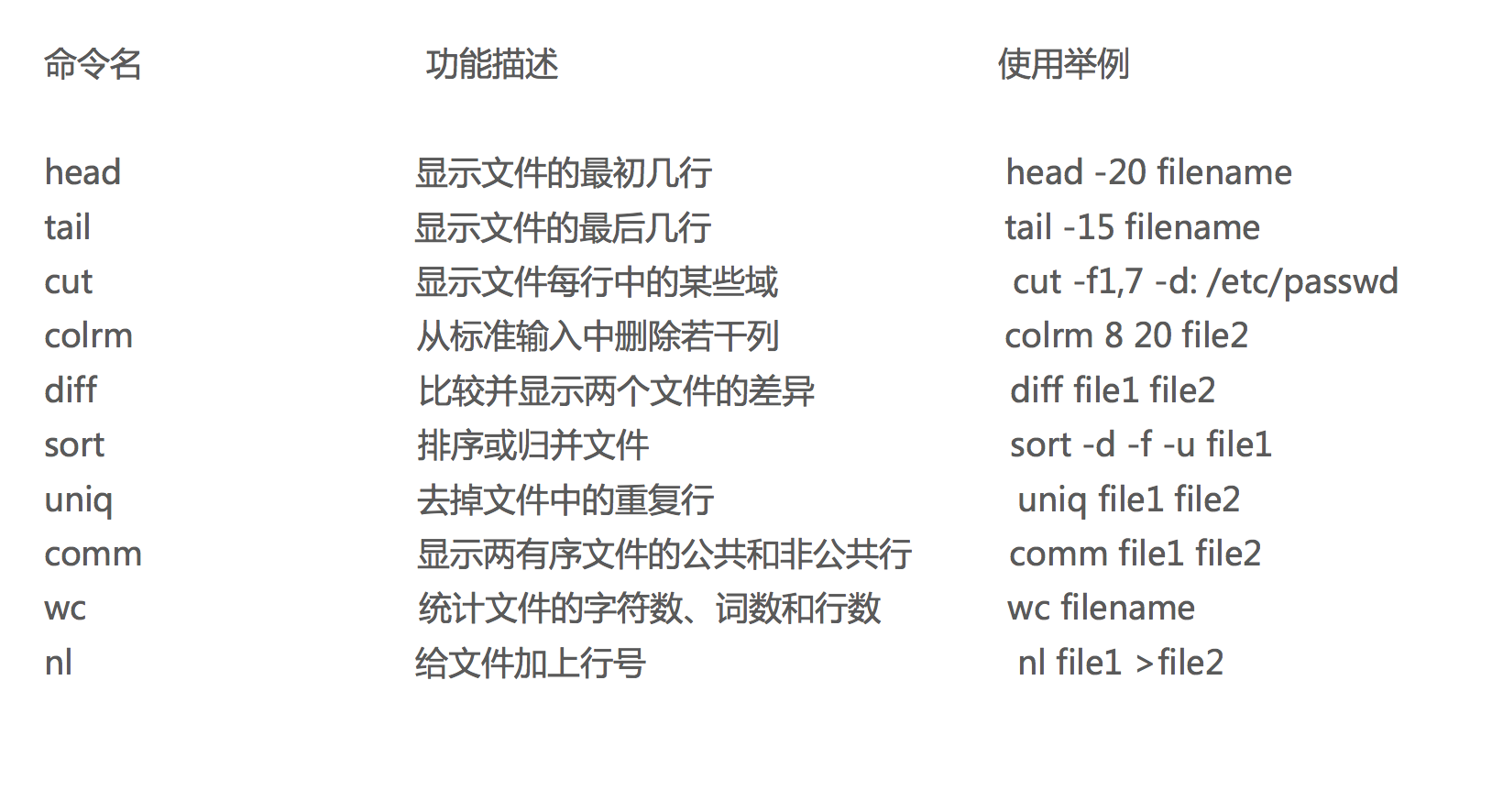
- 使用链接快速启动进程
linux系统可以用ln命令来创建链接文件。
ln命令格式:
1
|
ln [参数] [源文件或目录] [目标文件或目录]
|
主要参数:
-i 交互模式,文件存在则提示用户是否覆盖。
-s 软链接(符号链接)。
-d 允许超级用户制作目录的硬链接。
-b 删除,覆盖以前建立的链接
软链接 (符号链接)
1
|
ln -s source target
|
硬链接(实体链接)
1
|
ln source target
|
-
使用更好记的短命令
1.alias:查看系统中所有的命令别名
2.设定别名 alias 别名='原命令'
3.删除别名 unalias 别名
4.使别名永久生效
vi ~/.bashrc 写入这个文件中即可永久生效 编辑完之后记得使环境变量生效: source:q 退出 -
返回上次访问位置
1
2history
cd - -
tab 补全
- 快捷键
| 快捷键 | 描述 |
|---|---|
| Ctrl+Alt+T | 启动终端 |
| Ctrl+Shift+C | 复制 |
| Ctrl+Shift+V | 粘贴 |
| Ctrl+P | 显示上一条历史命令(同 up arrow 功能) |
| Ctrl+N | 显示下一条历史命令(同 down arrow 功能) |
| Ctrl+A | 光标移动到行的开头 |
| Ctrl+E | 光标移动到行的结尾 |
| Ctrl+D | 在空白处执行将结束当前会话(同 exit 命令功能) |
| Ctrl+Left-Arrow | 光标移动到上一个单词的词首 |
| Ctrl+Right-Arrow | 光标移动到下一个单词的词尾 |
| ... | ... |
vim
- 搜索
- 插入模式
- 配置c/c++ 开发插件
- 强制保存等
第1种 命令模式
这是刚进入vim中默认的模式,在此模式下可以按上下左右或者一些快捷键随意移动光标,也可以进行复制删除粘贴之类的操作
第2种 编辑模式
在命令模式虽然可以随意移动 也可以进行复制删除的内容 但是却无法对文件的内容进行直接的修改,这个时候就需要使用一些快捷键来进入编辑模式,在编辑模式下才可以对文件内容进行修改
第3种 底行模式
在英文状态下输入( : / ? )三个中的任何一个,就可以将光标移动到最底下那一行 因为操作都是在最底部进行的 所以我们称为底行模式
1
|
:q 退出
|
文件编辑器以sublime为例
- 自动补全插件
安装All Autocomplete,实现跨文件方法自动补全 安装AutoFileName,实现文件名自动补全 Better Completion javascript ,jQuery , Bootstrap 等js库的自动补全。该插件的特点就是可以自定义配置需要自动补全的库。 安装完以后它的配置文件可以配置自己需要补全的库 - 自动生成注释插件
安装Snippet插件 - 自动上传部署服务器插件
安装sftp插件
无需FLASHFTP 自动校验本地文件和服务器端文件并上传/更新不同文件 - 实时语法检查插件
首先安装"SublimeLinter" 再根据不同语言使用需要安装"SublimeLinter-cppcheck",(c/c++ 检测访问越界、内存溢出等) "SublimeLinter-csslint",(css) "SublimeLinter-flake8",(python) "SublimeLinter-gcc",(c/c++ 检测大部分编译错误) "SublimeLinter-jshint",(js) - 自动生成oj环境插件 参考2
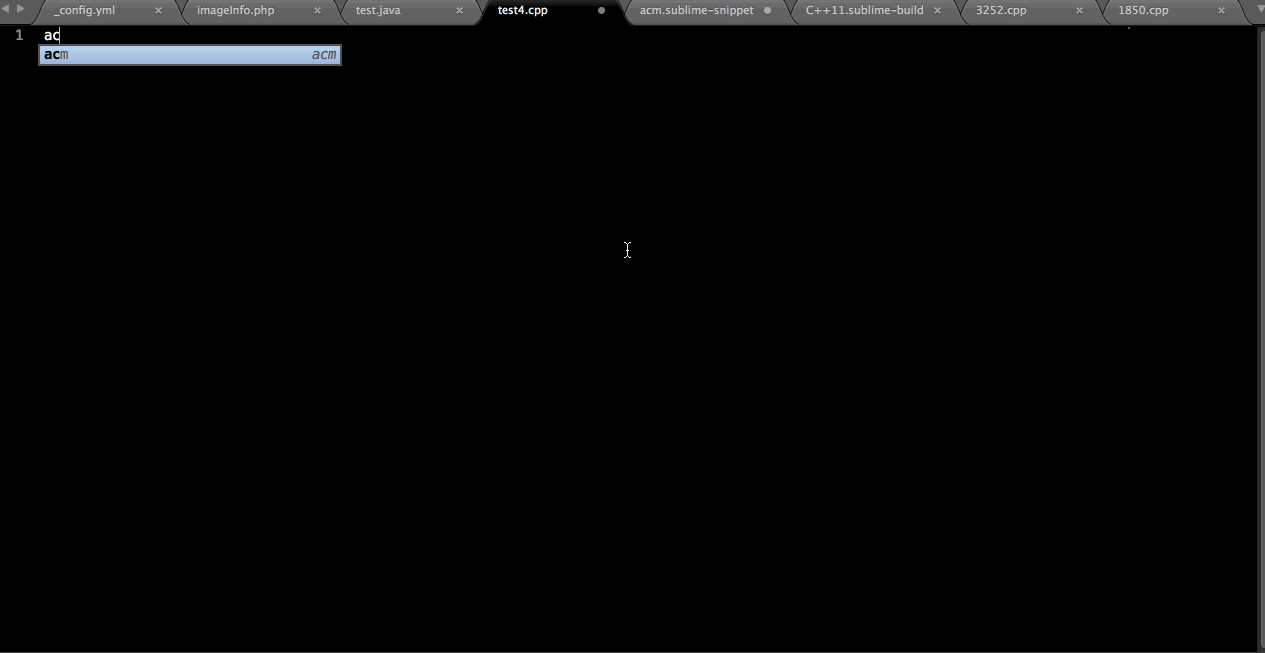
- 格式自动格式整理插件
JsFormat 的功能就是可以将一些凌乱的 JavaScript 代码重新排版, 以方便更好地阅读与编辑。快捷键是“CTRL+ALT+F” - 资源管理器插件
安装SideBarEnhancements,在view->show bar中打开侧边栏,在项目运作时直接将工程置入
IDE以intellijidea为例
- intellijidea 全家桶

markdown
常用markdown快捷键
- 加粗 Ctrl + B
- 斜体 Ctrl + I
- 表格 Ctrl + T
- 引用 Ctrl + Q
- 插入链接 Ctrl + L
- 插入代码 Ctrl + K
- 插入图片 Ctrl + G
- 提升标题 Ctrl + H
- 有序列表 Ctrl + O
- 无序列表 Ctrl + U
- 横线 Ctrl + R
- 撤销 Ctrl + Z
- 重做 Ctrl + Y
五笔
1、输入速度快。
2、输入错误率小。
3、生僻字不认识也可输入。
4、重码少输入时节省了认字选词的时间。
常用快捷键

快速开始
坐姿
1、保持手腕平直,手臂相对静止;
2、手指弯曲,轻抚在键盘上,需要敲字的时候,手微抬起用手指垂直敲击键位,而不是去按;(可以想象猫爪)

手指分工
3、基本键位左手是“ASDF”,右手是“JKL;”,键盘的F跟J上都有个小凸起,无论什么时候,双手都是放在这个位置,需要敲击其他键的时候,根据后面要讲的指法去敲,敲完了立即回到基本键位上; 4、整个过程都是自然放松的状态,除非电脑卡顿需要发脾气,否则都是自然轻轻的敲击,不要用力过猛。

集中注意与紧张感
(1)运用积极目标的力量
(2)培养对专心素质的兴趣
(3)要对专心素质的自信
(4)善于排除外界干扰
(5)善于排除内心的干扰
(6)节奏分明的处理学习与休息的关系
(7)空间清静(最初阶段)
(8)清理大脑
适当的打字训练
https://dazi.kukuw.com/
http://jp.wubidz.cn/
Speed Coder
是一个专门针对程序员的在线打字练习网站

盲打
1、数字键练习
数字键练习分为主键盘数字键练习和副键盘(或称数字键盘)数字键练习。主键盘上的数字键用双手击键,副键盘上的数字键用右手单手击键。
- 主键盘的数字键练习——左手食指管理4、5两键,右手食指管理6、7键,其余手指依次对应其他各数字键。手指在击键后应当及时回到中基本键上。
- 副键盘的数字键练习——保证数字锁定键指示灯亮,如果没有亮,需要按一次【Num Lock】键,使小键盘区为数字输入状态。大拇指负责0键,食指负责1、4、7键,中指负责2、5、8键,无名指负责3、6、9键。
2、基本指法练习
基本指法练习,也就是对字母键的练习。基本指法练习的最终目的是实现键盘盲打:
- 中排键练习——首先是从左手到右手,逐个指头击键三次,然后用拇指击空格键,寻找指法和手感,揣摩击键的方法。第二步,配合练习软件按照屏幕的提示,实行盲打,寻找正确的键位,直到能够盲打为止。
- 上排键练习——在进行上排键的练习前一定要掌握中排键的击键方法,并按照中排键的击键练习步骤进行。
- 下排键练习——下排键的练习方法与上排键的练习相同,在中排键的基础上进行。最后可以混合三排键进行练习



